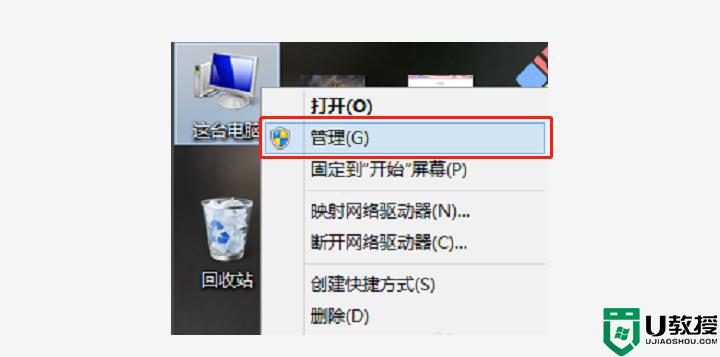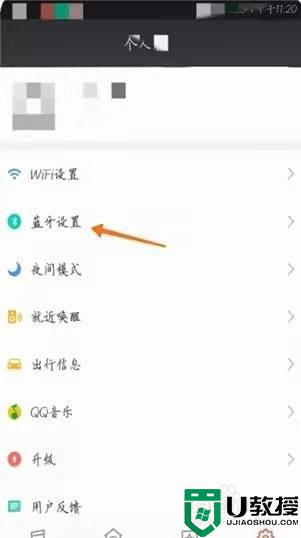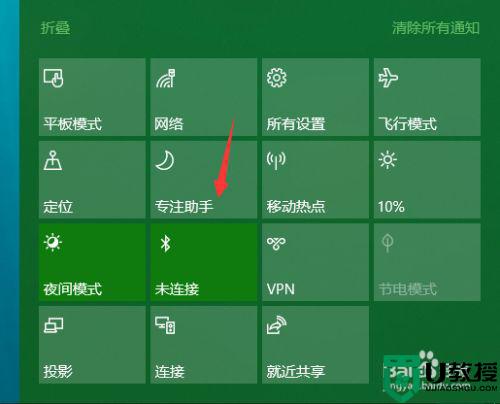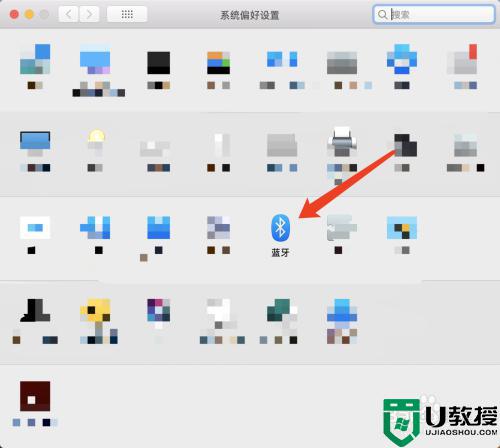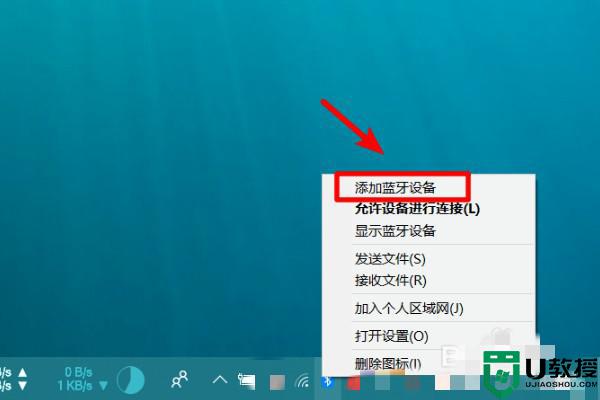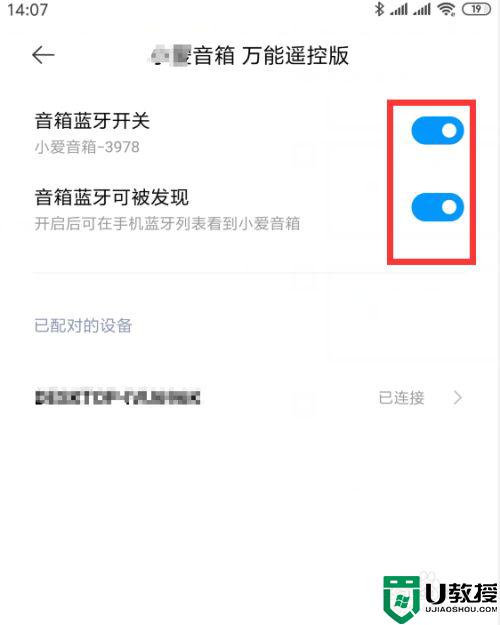电脑如何连接音响蓝牙 电脑连接蓝牙音响的简单方法
时间:2021-03-05作者:mei
生活工作中,电脑音箱是一个不可或缺,听歌或看视频开启音响音效更好,现在市面上有蓝牙耳机,免去了音频线材杂乱的烦恼。首次使用音响蓝牙的用户不懂怎么把它连接到电脑上,真是让人头疼的问题,针对此疑问,本文小编这就和大家说一下电脑连接蓝牙音响的简单方法。
具体方法如下:
1、右键点击桌面左下角开始键,打开“计算机管理”。
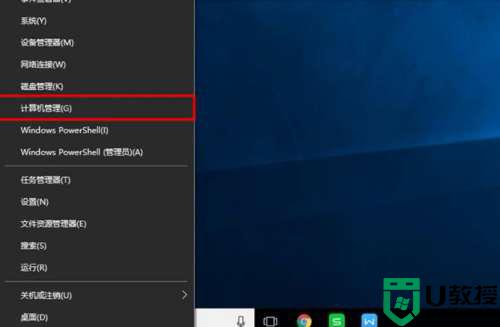
2、在计算机管理中点击“服务和应用程序”,再点击“服务”。
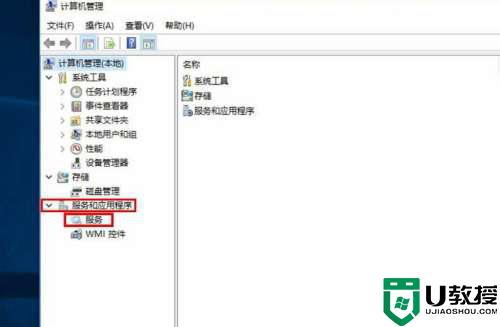
3、在服务中找到“Bluetooth Handsfree Service”,点击“启动”。
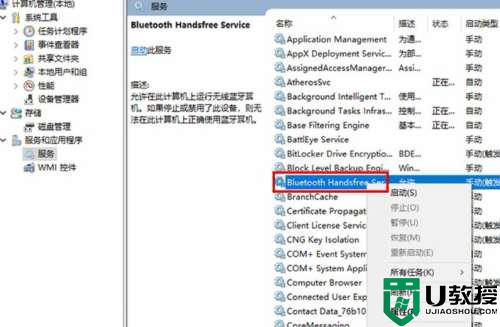
4、打开蓝牙音响,从桌面右下角打开Windows设置。点击“设备”。
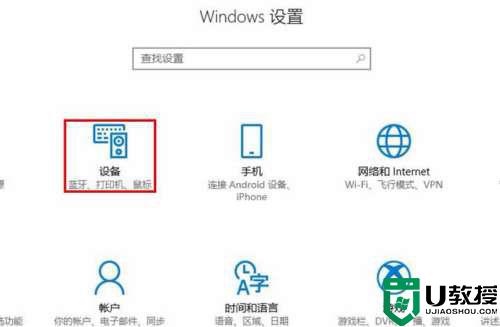
5、在“蓝牙和其他设备”中点击“+添加蓝牙或其他设备”。
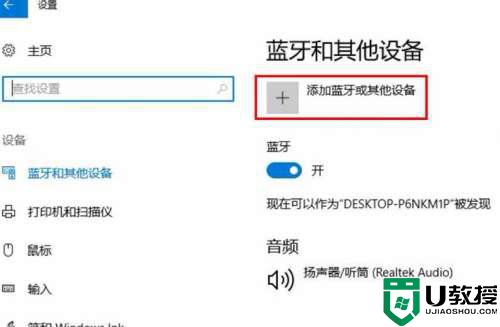
6、点击“蓝牙”,找到蓝牙音响连接即可。
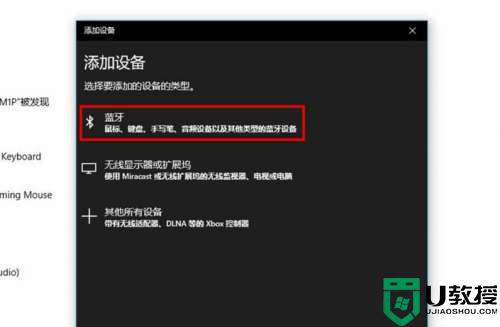
音响是我们日常生活中极为常见的家电之一,如果不懂电脑怎么连接蓝牙音响,不妨试试上述教程来操作。